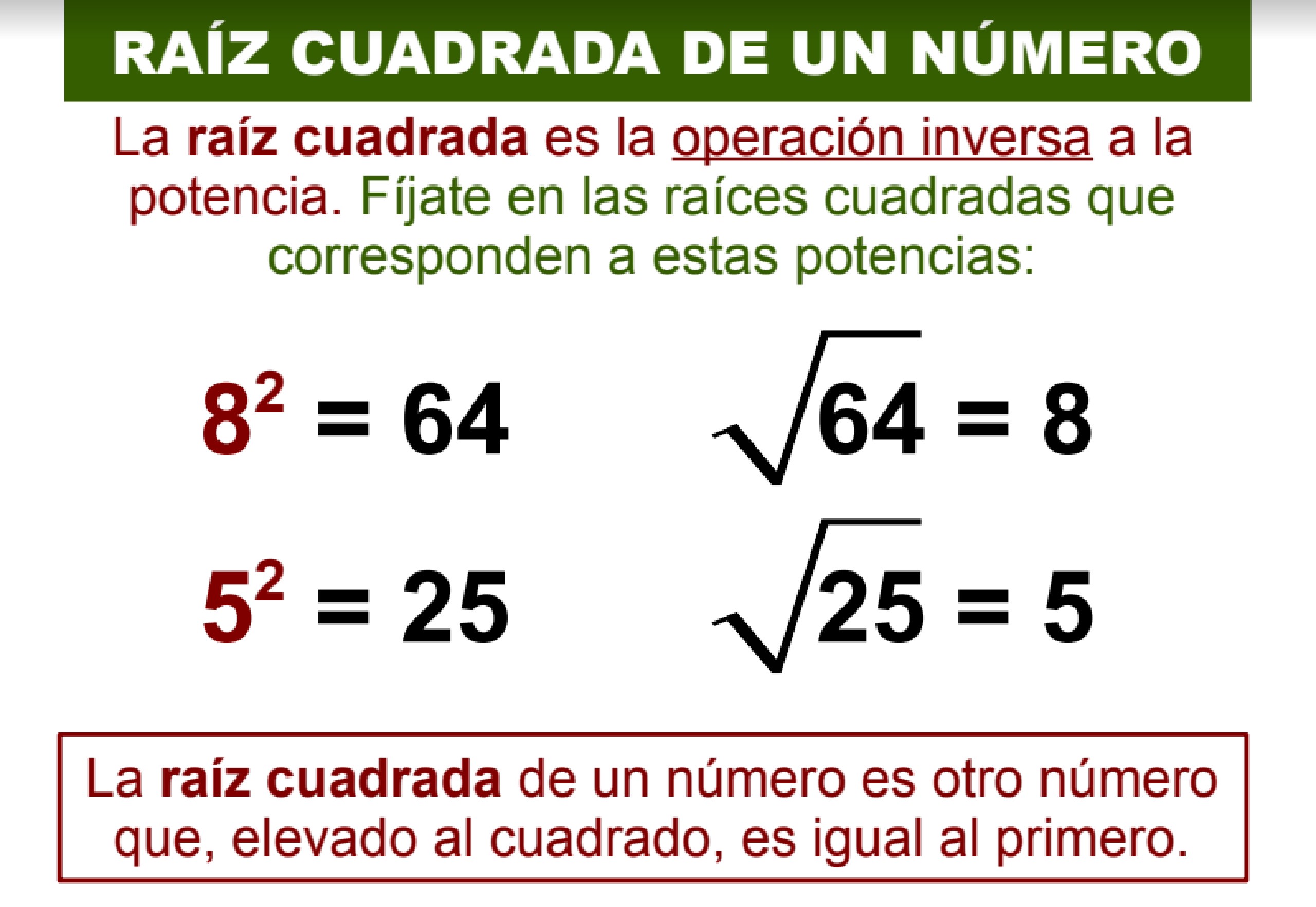
La raíz cuadrada o cúbica suelen ser de los símbolos más utilizados en la matemática. Al momento de escribir un documento matemático en Microsoft Word nos podemos topar con ciertas dificultades. Basado en el nivel tecnicismo que requiramos para llevar acabo nuestro trabajo o tarea variarán los símbolos matemáticos que usemos.
Este símbolo que se aprende desde primaria se emplea mucho en el mundo académico y laboral. Por su parte, Microsoft Word es el programa más usado en el mundo para la creación de documentos y tareas. Es por ello que saber cómo poner la raíz cuadrada o cúbica en Word resulta muy útil.
¡Vamos a descubrir cómo colocar la raíz cuadrada en Microsoft Word MacOS y Windows!
Rápido y sencillo: insertar símbolos
Microsoft Word cuenta con una extensa gama de opciones para escribir. Una de ella es el apartado de Insertar en la parte superior izquierda –justo al lado de inicio– la cual trae consigo otra opción esencial para nuestro cometido: Símbolos.
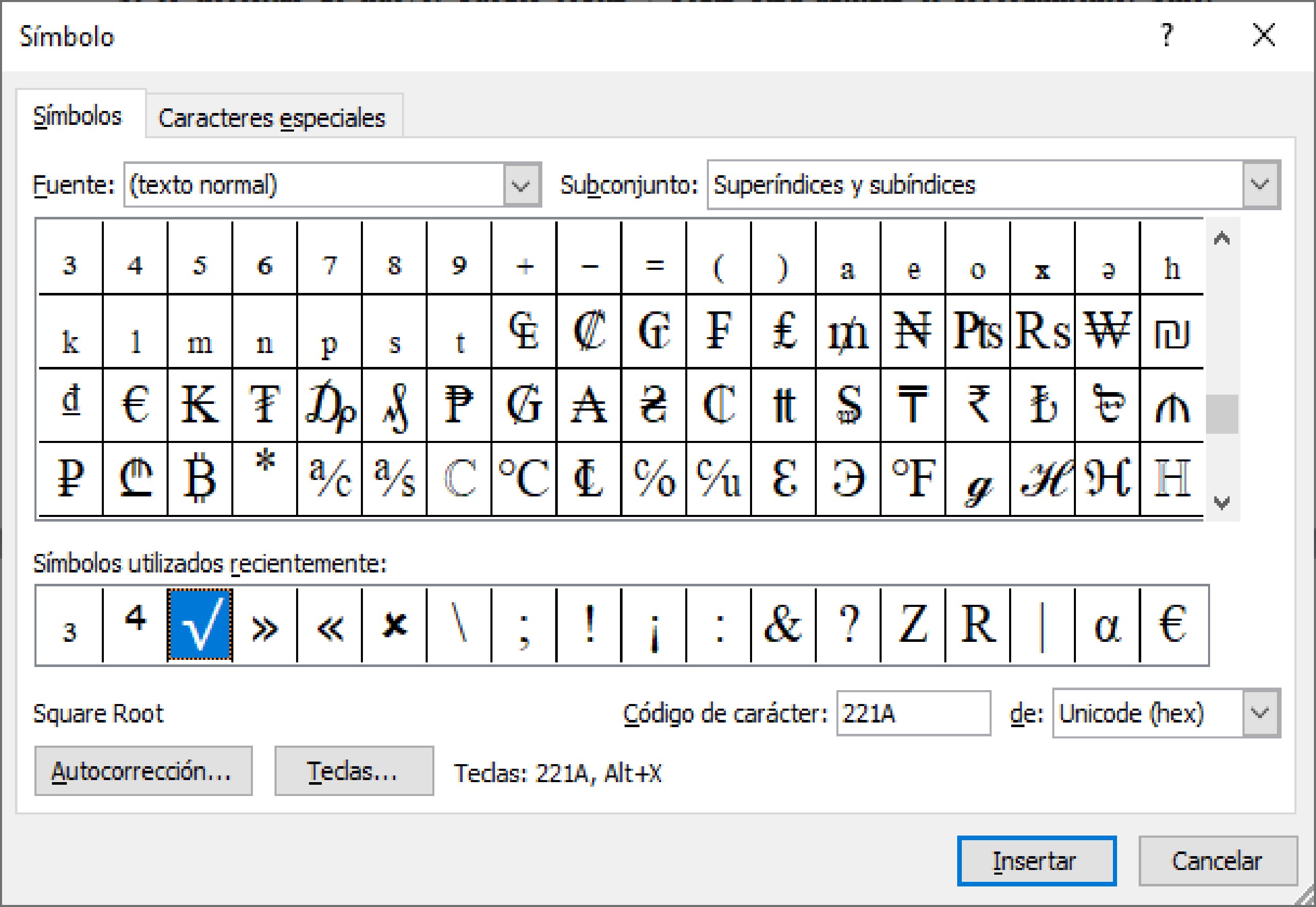
- Ubicamos nuestro cursor donde queramos escribir el símbolo de raíz cuadrada o cúbica.
- Posteriormente buscamos Insertar y luego Símbolos en el costado derecho.
- Hacemos clic sobre Símbolos y luego sobre Más Símbolos.
- La ventana emergente mostrará una serie de símbolos. En esta ventana ubicaremos el apartado de Subconjunto que se encuentra en la parte superior derecha.
- Damos clic en ella y buscamos Formatos de números. La seleccionamos.
- Nos mostrará un conjunto de símbolos donde se encuentra la raíz cuadrada. La seleccionamos y damos clic en insertar.
De esta manera tendrás escrito el símbolo de raíz cuadrada. Si deseas “convertirlo” en raíz cúbica, solo debes hacer el miso proceso anterior pero en lugar de buscar Formatos de números, da clic en Superíndices y subíndices. Ahí encontrarás el respectivo 3 como superíndice.
Si lo necesitas de nuevo, puedes copiar y pegar para agilizar el procedimiento. Sino, también puedes optar por escribirlo manualmente usando los atajos del teclado. ¡Veamos cómo!
Atajos del teclado para raíz cuadrada
Si lo tuyo es trabajar sin tocar el mouse, entonces preferirás escribir la raíz cuadrada en Word con el teclado. Pues esto es bastante sencillo también. Para escribirlo solo debemos asegurarnos cuál es el atajo.
Normalmente es con la siguiente combinación: presionamos Alt y, dejándola presionada, escribimos 2,5 y por último 1. De esta forma debería aparecer el símbolo de raíz cuadrada. ¿Qué hago si no parece? Descuida, solo hay que verificar el código del atajo.
Haremos esto yendo a Símbolos una vez más. Ubicamos el símbolo en cuestión. En lugar de dar clic en insertar, nos fijaremos en la parte inferior donde dice Teclas. Aquí veremos una combinación para escribir el símbolo desde el teclado. En algunos casos la combinación puede ser la siguiente: 221A, Alt x. Comprueba cuál es el atajo de la raíz cuadrada en el teclado antes de probar los aquí mencionados.
¿Y en MacOS?
Para los usuarios de Mac el procedimiento es el mismo si lo hacemos desde el apartado de símbolos. Nos dirigimos a Más símbolos y buscamos el deseado; luego presionamos insertar.
Ahora, si queremos escribir la raíz cuadrada en Word en Mac desde el teclado será aún más fácil: solo debes presionar la tecla Option + V.
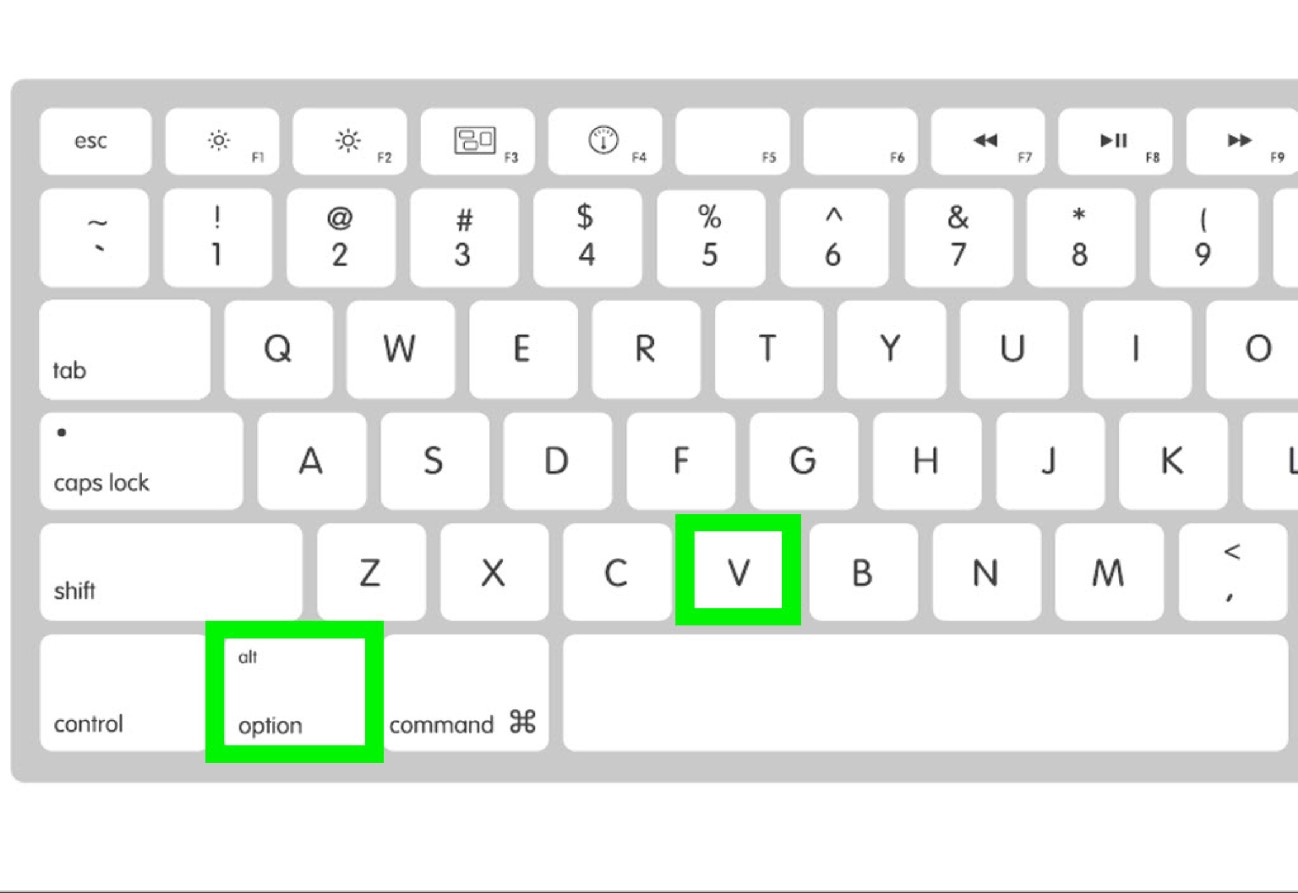
Esto ha sido todo sobre cómo poner la raíz cuadrada o cúbica en Microsoft Word. ¿Te fue de utilidad? ¿Pudiste entregar tu trabajo de matemáticas a tiempo? ¡Esperamos así haya sido! No olvides dejar tu opinión en los comentarios.
